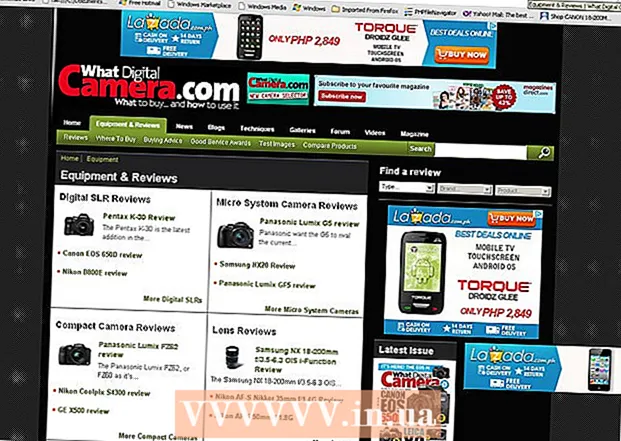Autor:
Christy White
Fecha De Creación:
3 Mayo 2021
Fecha De Actualización:
1 Mes De Julio 2024

Contenido
- Al paso
- Método 1 de 2: guardar imágenes con Control-clic
- Método 2 de 2: guardar la imagen arrastrando y soltando
- Consejos
En este artículo, le mostraremos cómo guardar imágenes de un mensaje o documento, o de Internet, en su MacBook.
Al paso
Método 1 de 2: guardar imágenes con Control-clic
 Vaya a la imagen que desea guardar. Abra el mensaje, documento o página web que contiene la imagen que desea guardar en su MacBook.
Vaya a la imagen que desea guardar. Abra el mensaje, documento o página web que contiene la imagen que desea guardar en su MacBook. - No todas las páginas web permiten guardar o descargar imágenes.
 Pon tu cursor sobre la imagen. Use su trackpad o mouse para colocar el cursor sobre la imagen que desea guardar.
Pon tu cursor sobre la imagen. Use su trackpad o mouse para colocar el cursor sobre la imagen que desea guardar.  prensa Control y haga clic en la imagen. Ahora se abrirá un menú emergente.
prensa Control y haga clic en la imagen. Ahora se abrirá un menú emergente. - Si tiene un mouse con un botón derecho del mouse, puede presionar el botón derecho del mouse para que aparezca el menú emergente.
- Otra opción es activar "Clic secundario" en el menú "Trackpad" de "Preferencias del sistema". Cuando está activado, puede abrir el menú tocando el trackpad con dos dedos.
 Haga clic en Guardar imagen como. Esto está en la parte inferior del menú.
Haga clic en Guardar imagen como. Esto está en la parte inferior del menú. - Haga clic en "Guardar imagen en" Descargas "para guardar la imagen en la carpeta" Descargas "de su Mac.
- Haga clic en "Copiar imagen" para guardar la imagen en su portapapeles, de modo que pueda pegarla en un documento más tarde.
- Haga clic en "Usar imagen como imagen de escritorio" para establecer la imagen como fondo de escritorio.
 Escoge un nombre. Ingrese un nombre para la foto que desea guardar en el cuadro de texto sobre el cuadro de diálogo.
Escoge un nombre. Ingrese un nombre para la foto que desea guardar en el cuadro de texto sobre el cuadro de diálogo.  Elija una carpeta. En la parte inferior de la ventana dice "Ubicación", con un menú desplegable al lado. Haga clic en el menú para seleccionar una carpeta en la que desee guardar la imagen.
Elija una carpeta. En la parte inferior de la ventana dice "Ubicación", con un menú desplegable al lado. Haga clic en el menú para seleccionar una carpeta en la que desee guardar la imagen.  Haga clic en Guardar. Está en la esquina inferior derecha del cuadro de diálogo. Ahora la imagen se guardará en su MacBook en la carpeta que seleccionó.
Haga clic en Guardar. Está en la esquina inferior derecha del cuadro de diálogo. Ahora la imagen se guardará en su MacBook en la carpeta que seleccionó.
Método 2 de 2: guardar la imagen arrastrando y soltando
 Vaya a la imagen que desea guardar. Abra el mensaje, documento o página web que contiene la imagen que desea guardar en su MacBook.
Vaya a la imagen que desea guardar. Abra el mensaje, documento o página web que contiene la imagen que desea guardar en su MacBook. - No todas las páginas web permiten guardar o descargar imágenes.
 Reducir la ventana. Haga clic en el círculo amarillo en la esquina superior izquierda de la ventana que contiene la imagen. Ahora la ventana se vuelve más pequeña y puede ver parte del escritorio.
Reducir la ventana. Haga clic en el círculo amarillo en la esquina superior izquierda de la ventana que contiene la imagen. Ahora la ventana se vuelve más pequeña y puede ver parte del escritorio.  Pon tu cursor sobre la imagen. Use su trackpad o mouse para colocar el cursor sobre la imagen que desea guardar.
Pon tu cursor sobre la imagen. Use su trackpad o mouse para colocar el cursor sobre la imagen que desea guardar.  Haga clic en la imagen y mantenga presionado el botón. Puede hacer esto con un mouse o trackpad.
Haga clic en la imagen y mantenga presionado el botón. Puede hacer esto con un mouse o trackpad.  Arrastra la imagen a tu escritorio. Continúe presionando el botón y al mismo tiempo arrastre la imagen con su mouse o trackpad desde la ventana actual al escritorio de su Mac. Una versión en miniatura de la imagen sigue al cursor.
Arrastra la imagen a tu escritorio. Continúe presionando el botón y al mismo tiempo arrastre la imagen con su mouse o trackpad desde la ventana actual al escritorio de su Mac. Una versión en miniatura de la imagen sigue al cursor.  Suelta el botón. Cuando vea que aparece un "+" blanco en un círculo verde en la versión en miniatura de la imagen, suelte el botón de su mouse o trackpad. Ahora la imagen se guarda en el escritorio de su MacBook.
Suelta el botón. Cuando vea que aparece un "+" blanco en un círculo verde en la versión en miniatura de la imagen, suelte el botón de su mouse o trackpad. Ahora la imagen se guarda en el escritorio de su MacBook.
Consejos
- Al crear carpetas, puede organizar cómodamente las fotos y encontrarlas fácilmente más tarde.
- Cambie el nombre de las fotos cuando las guarde. Esto hace que sea más fácil encontrarlos más tarde cuando los busque en su Mac.